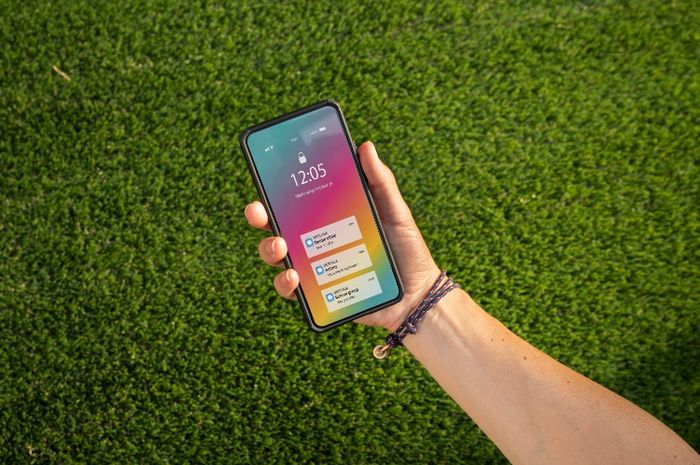
Yang kedua adalah cara screenshot hp Vivo dengan menggunakan usapan tiga jari. Ini adalah salah satu cara mengambil tangkapan layar di hp Vivo dengan cepat.
Adapun berikut ini cara screenshot yang bisa Anda ketahui;
Cara Screenshot Vivo dengan Tombol Home dan Power
Cukup dengan menekan tombol ‘Home’ dan ‘Power’ secara bersamaan, maka hasil tangkapan layar akan langsung tersimpan pada galeri ponsel.
Baca Juga: Cara Memindahkan Data dari HP Android Lama ke Baru, Gampang Banget!
Fitur Super Screenshot
Berikut cara melakukan tangkapan layar pada ponsel Vivo dengan fitur default yaitu Super Screenshot:
Pilih area layar yang akan ditangkap tampilannya. Setelah itu, usapkan satu jari dari bawah ke atas layar hingga muncul beberapa opsi seperti 'Record Screenshot’, ‘Rectangular’, ‘Long Screenshot’, dan ‘Funny Screenshot’.
Pilih salah satu opsi tangkapan layar tersebut sesuai kebutuhan. Untuk menangkap layar secara penuh, pilih opsi ‘Rectangular Screenshot’ dan sebagainya.
Lanjutkan dengan klik ‘Save’. Kemudian akan muncul pemberitahuan pada bar notifikasi jika hasil tangkapan layar kamu telah berhasil dilakukan. Setelah itu, kamu bisa mengecek hasil screenshot di galeri ponsel.
Cara Screenshot HP Vivo dengan Tampilan Panjang
Berikut cara screenshot panjang di hp Vivo yang perlu Anda ketahui.
Screen Capture and Recorder
Aplikasi screenshot untuk HP Vivo adalah Screen Capture and Recorder. Kamu bisa mengunduhnya lewat Google Play Store.
Cara menggunakannya cukup mudah dan tidak jauh berbeda dengan fitur bawaan dari HP Vivo.
Selain itu, kamu dapat memotong, mengekstrak bingkai, hingga mengompres hasil tangkapan tersebut.
Assistive Touch for Android
Aplikasi pihak ketiga selain di atas adalah Assistive Touch for Android yang memiliki cara kerja kurang lebih sama seperti fitur default di iOS, kamu bisa melakukan screenshot sekaligus screen recorder.
Baca Juga: Mengenal Perbedaan Smart TV dan Android TV, Serupa Tapi Tidak Sama!
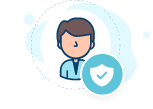
Periksa kembali dan lengkapi data dirimu.
Data dirimu akan digunakan untuk verifikasi akun ketika kamu membutuhkan bantuan atau ketika ditemukan aktivitas tidak biasa pada akunmu.